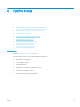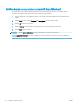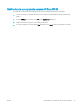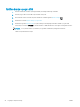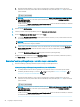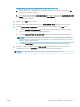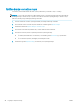HP Color LaserJet Pro MFP M277 User Guide
b. Odprite spletni brskalnik in v vrstico naslova vnesite naslov IP ali ime gostitelja točno tako, kot je
prikazano na nadzorni plošči izdelka. Na računalniški tipkovnici pritisnite tipko Enter. Odpre se vdelani
spletni strežnik.
OPOMBA: Če se v spletnem brskalniku prikaže sporočilo Prišlo je do težave z varnostnim potrdilom
tega spletnega mesta, ko poskusite odpreti vdelani spletni strežnik, kliknite Vstopi na to spletno
mesto (ni priporočeno).
Z izbiro možnosti Vstopi na to spletno mesto (ni priporočeno) ne boste škodili računalniku, ko krmarite
po vdelanem spletnem strežniku izdelka.
2. Kliknite zavihek Optično branje.
3. V levem podoknu za krmarjenje kliknite povezavo Nastavitev omrežne mape.
4. Na strani Konguracija omrežne mape kliknite gumb Novo.
a. V razdelku Podatki o omrežni mapi vnesite prikazno ime in omrežno pot. Po potrebi vnesite omrežno
uporabniško ime in geslo.
OPOMBA: Da bo ta funkcija delovala, mora biti omrežna mapa v skupni rabi. Lahko je v skupni rabi
samo za vas ali tudi za druge uporabnike.
b. Izbirno: Mapo pred nepooblaščenim dostopom zaščitite tako, da vnesete PIN v razdelek Dostop do
mape zaščiti s kodo PIN. Ta PIN bo zahtevan vsakič, ko bo kdo uporabil funkcijo optičnega branja v
omrežno mapo.
c. V razdelku Nastavitve optičnega branja prilagodite nastavitve optičnega branja.
Preglejte vse podatke in kliknite možnost Shrani in preizkusi, da shranite podatke in preizkusite povezavo,
ali pa Samo shrani, če želite samo shraniti podatke.
Nastavitev funkcije optičnega branja v omrežno mapo v sistemu Mac
1. Vmesnik vdelanega spletnega strežnika odprite na enega od naslednjih načinov.
Odpiranje HP-jevega vdelanega spletnega strežnika s spletnim brskalnikom
a. Če želite prikazati naslov IP ali ime gostitelja, se na začetnem zaslonu na nadzorni plošči izdelka
dotaknite gumba Informacije o povezavi in nato gumba Povezano z omrežjem ali
Povezava z omrežjem Wi-Fi VZPOSTAVLJENA .
b. Odprite spletni brskalnik in v vrstico naslova vnesite naslov IP ali ime gostitelja točno tako, kot je
prikazano na nadzorni plošči izdelka. Na računalniški tipkovnici pritisnite tipko Enter. Odpre se vdelani
spletni strežnik.
OPOMBA: Če se v spletnem brskalniku prikaže sporočilo Prišlo je do težave z varnostnim potrdilom
tega spletnega mesta, ko poskusite odpreti vdelani spletni strežnik, kliknite Vstopi na to spletno
mesto (ni priporočeno).
Z izbiro možnosti Vstopi na to spletno mesto (ni priporočeno) ne boste škodili računalniku, ko krmarite
po vdelanem spletnem strežniku izdelka.
56 Poglavje 6 Optično branje SLWW